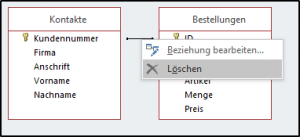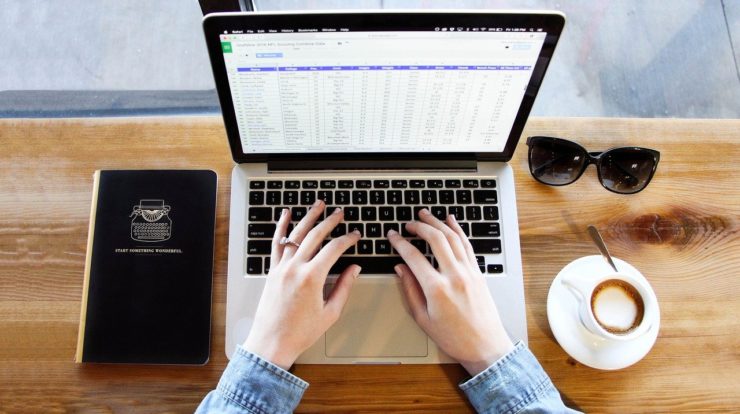
Beziehungen zwischen zwei Tabellen erstellen
Beziehungen werden in einer speziellen Datenbank-Fensteransicht namens „Beziehungen“ verwaltet.
Fenster „Beziehungen“ öffnen
- Klicken Sie auf die Registerkarte Datenbanktools.
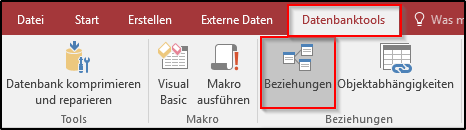
- Klicken Sie auf Beziehungen. Beziehungen-Fenster öffnet sich und die Registerkarte „Entwurf“ wird angezeigt.
Tabelle zur Beziehungen-Fenster hinzufügen
- Wenn die Tabelle bereits geöffnet ist, klicken Sie auf „Tabelle anzeigen“.
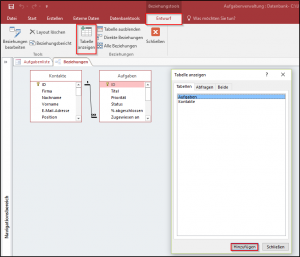
- Wählen Sie eine Tabelle aus. Klicken Sie auf hinzufügen.
- Wenn Sie weitere Tabellen hinzufügen möchten, wiederholen Sie einfach die Schritte 1 und 2.
- Klicken Sie auf „Schließen“.
Beziehungen hinzufügen, bearbeiten und löschen
- Klicken Sie auf das Primärschlüsselfeld der mit der anderen Tabelle verknüpft werden soll.
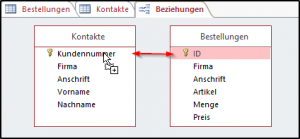
- Ziehen Sie den ausgewählten Primärschlüsselfeld auf das zugehörige Feld in der anderen Tabelle. Fenster „Beziehungen bearbeiten“ wird geöffnet.
- Falls gewünscht, setzen Sie ein Häckchen bei „Mit referentieller Integrität“.
- Wenn Sie das Erzwingen der referentiellen Integrität geklickt haben, können Sie entweder eine oder beide der folgenden Aktionen ausführen: Aktualisierungsweitergabe an verwandte Felder, Löschweitergabe an verwandte Datensätze.
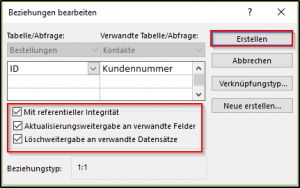
- Klicken Sie auf „Erstellen“. Eine Verbindungslinie erscheint zwischen den beiden Feldern.
- Um die Beziehungen zu bearbeiten, doppelklicken SIe auf die Verbindungslinie zwischen zwei Tabellen. Fenster „Beziehungen bearbeiten“ wird geöffnet. Nehmen Sie die gewünschten Änderungen vor und klicken SIe auf OK.
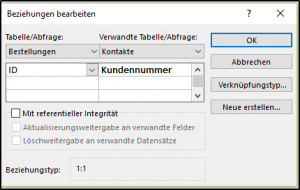
- Um eine Beziehung zu löschen, klicken Sie mit rechter Maustaste auf die Verbiendungslinie und wählen „Löschen“.